Dropboxは、世界で最も人気のあるクラウドストレージソリューションの1つです。 しかし、それは限られています。 無料または有料で、Dropboxアカウントに保存できる量には制限があります。 すでに使用している量を監視することは常に賢明です。 自分がどれだけのスペースを持っているかを知ることで、間違った瞬間に不足したり、重要なものをすばやく転送する必要があるときに立ち往生したりしないようにすることができます。
または、古くて不要なファイルを再び破棄する時期を知りたいだけかもしれません。 いずれにせよ、Dropboxの何パーセントが使用されているかを確認する方法を知ることは、不快なクラウドの驚きを回避するための優れた方法です。 使用しているDropboxストレージスペースの量を確認する方法は次のとおりです。
アプリを使用してDropboxストレージを確認する
Dropboxアプリのアカウント設定で、使用しているストレージ容量を確認できます。 最初に、左側の列の下部にある歯車のアイコンをクリックしてそこに到達する必要があります。
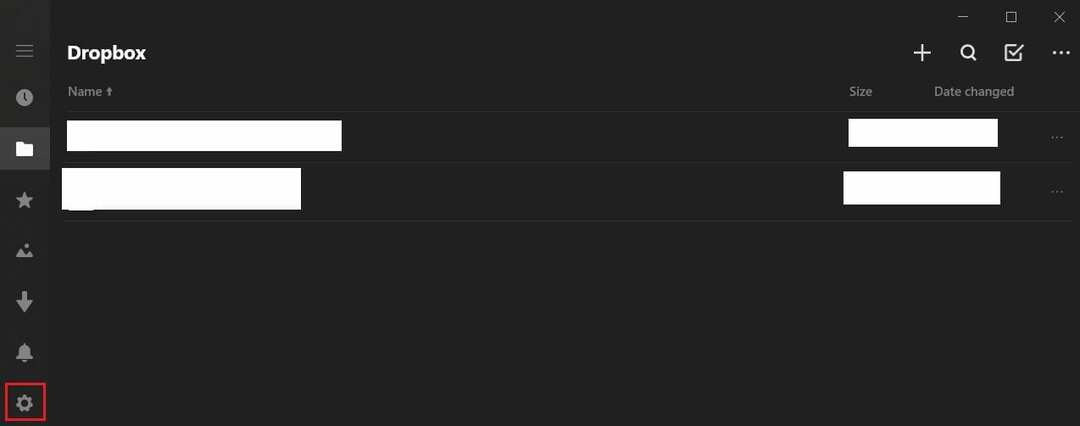
設定で、「アカウント」をクリックしてアカウント設定を開きます。
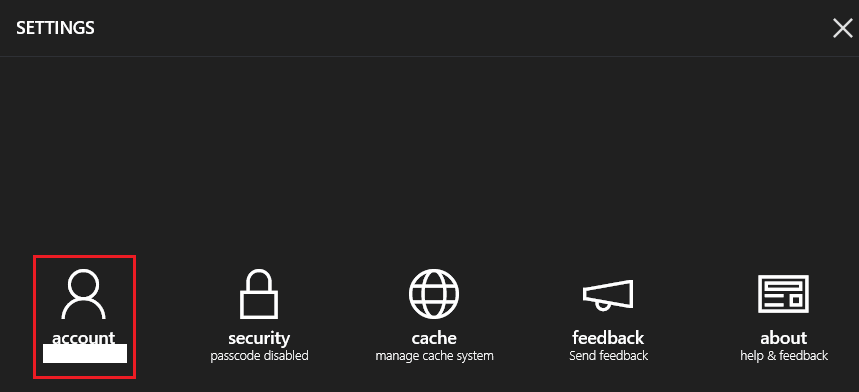
使用しているストレージの容量は、右上のアカウント設定のメールアドレスのすぐ下にあります。
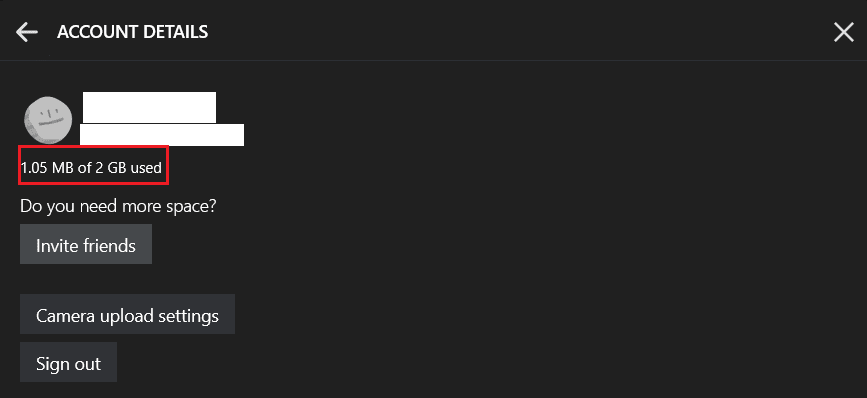
WebサイトのDropboxストレージスペースを確認してください
Dropbox Webサイトで、プラン設定に移動してストレージ使用量を確認する必要があります。 これを行うには、左上隅にあるプロフィールアイコンをクリックしてから、[設定]をクリックします。 設定で、「計画」タブに切り替えます。
ここでは、「パーソナルドロップボックススペース」セクションでストレージ使用量の内訳を確認できます。 このグラフは、標準ファイル、共有ファイルによって使用され、未使用のままになっているストレージの量を示しています。
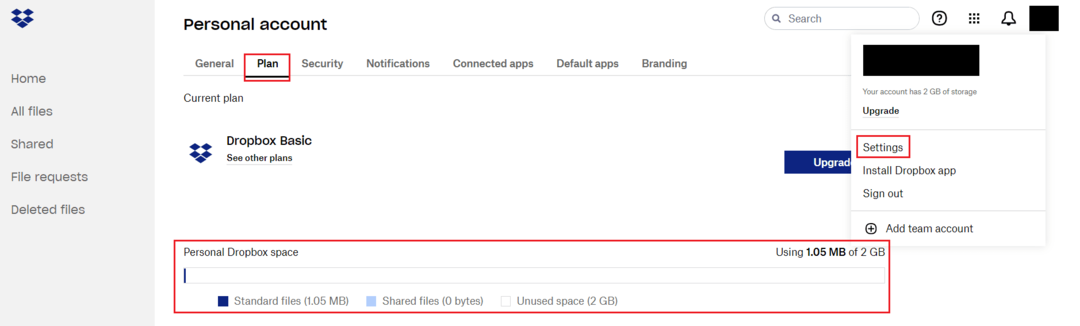
結論
使用しているクラウドストレージの割り当て量に注意することをお勧めします。 このガイドの手順に従うことで、デスクトップアプリまたはウェブサイトで使用しているDropboxストレージの量を確認できます。